1、打开表格要修改的excel表格

2、找到home里的"find & select", 选择"find"
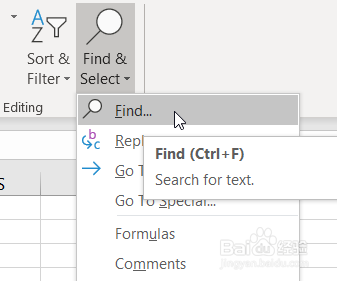
3、进入以后,点击“option”
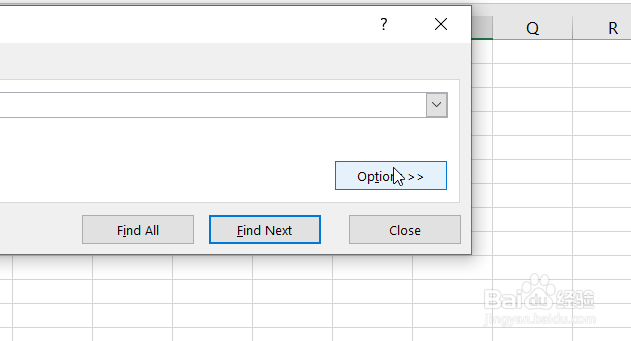
4、在“format”下拉菜单里选择“choose format from cell”

5、表格里会出现带吸管的图标,点击要删除的有颜色的单元格

6、然后,点击“replace”
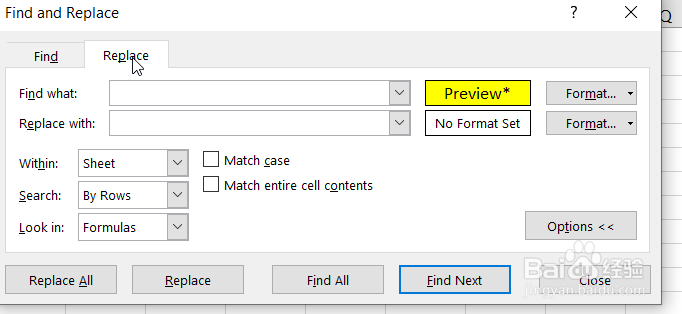
7、同样,在“format”下拉菜单里选择“choose format from cell”
8、表格里再次出现带吸管的图标,点击不带颜色的单元格
9、单击“find next”

10、单击任何一个“cell”里的数值,然后按住“Ctrl+A”
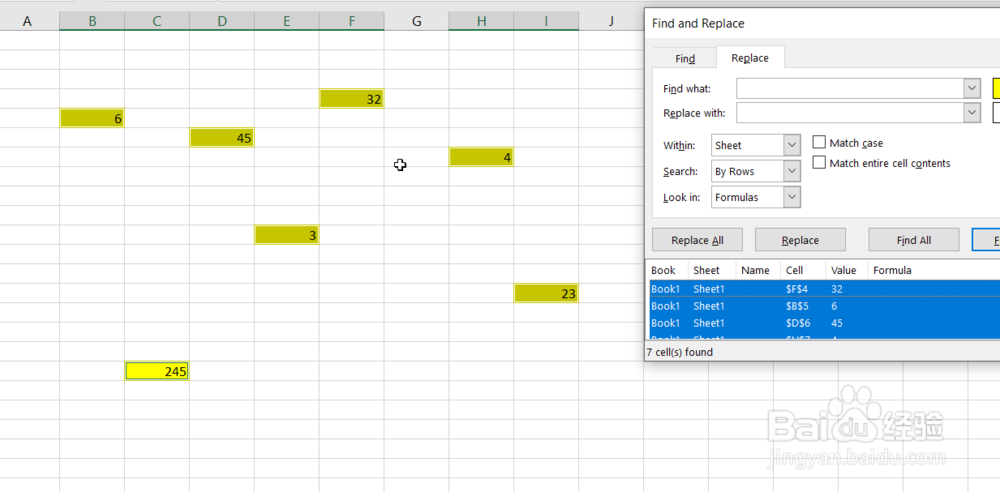
11、在excel表格里单击右键,弹出选择框,选择“delete”

12、选择删除整行delete "entire row"

13、完成
